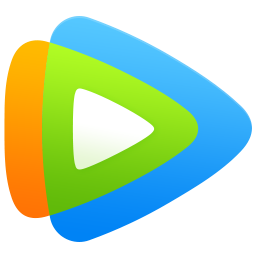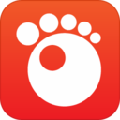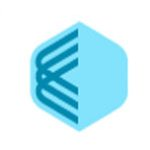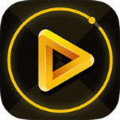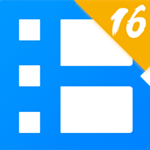ultraiso绿色单文件版是一个非常好用的光盘刻录软件,而同时它也是一个映像制作的软件,功能特别强大,本次小编为大家带来的是已经修改的绿色免安装版,喜欢的话欢迎来体验。
ultraiso绿色版介绍光盘映像文件制作/编辑/转换工具,它可以直接编辑iso文件和从iso中提取文件和目录,也可以从cd-rom制作光盘映像或者将硬盘上的文件制作成iso文件。同时,你也可以处理iso文件的启动信息,从而制作可引导光盘。使用ultraiso,你可以随心所欲地制作/编辑/转换光盘映像文件,配合光盘刻录软件烧录出自己所需要的光碟。它可从cd-rom制作光盘的映像文件,可将硬盘、光盘、网络磁盘文件制作成各种映像文件,可从iso文件中提取文件或文件夹,可编辑各种映像文件(如neroburningrom、easycdcreator、clonecd制作的光盘映像文件),可制作可启动iso文件,并可修正刻盘后有时出现目录不能打开错误。使用ultraiso,你可以随心所欲地制作/编辑光盘映像文件,配合光盘刻录软件烧录出自己所需要的光碟,新版还拥有全新的iso文件处理内核,更稳定、高效,及超强还原功能,可以准确还原被编辑文件,确保iso文件不被损坏。此外,它还可直接编辑iso文件,及从光盘映像中直接提取文件和目录和对从光盘映像中直接提取文件和目录,甚至可以支持几乎所有已知的光盘映像文件格式(.iso,..bin,.cue,.img,.ccd,.cif,.nrg,.bwt,bwi,.cdi等),并且将它们保存为标准的iso格式文件。
软件功能1、从cd-rom制作光盘的映像文件。
2、将硬盘、光盘、网络磁盘文件制作成各种映像文件。
3、从iso文件中提取文件或文件夹。
4、编辑各种映像文件(如neroburningrom、easycdcreator、clonecd制作的光盘映像文件)。
5、制作可启动iso文件
6、可制作1.2m/1.44m/2.88m软盘仿真启动光盘
7、完整的帮助文件(chm格式)
8、实现重新打开文件列表功能
9、支持windows2000下制作光盘映像文件
10、修正刻盘后有时出现目录不能打开错误。使用ultraiso,你可以随心所欲地制作/编辑光盘映像文件,配合光盘刻录软件烧录出自己所需要的光碟。
11、制作和编辑音乐cd文件
12、新iso文件处理内核,更稳定、高效
13、超强还原功能,可以准确还原被编辑文件,确保iso文件不被损坏
软件特色-可以直接编辑iso文件
-可以从光盘映像中直接提取文件和目录
-支持对iso文件任意添加/删除/新建目录/重命名
-可以将硬盘上的文件制作成iso文件
-可以逐扇区复制光盘,制作包含引导信息的完整映像文件
-可以处理光盘启动信息,你可以在iso文件中直接添加/删除/获取启动信息
-支持几乎所有已知的光盘映像文件格式(.iso,..bin,.cue,.img,.ccd,.cif,.nrg,.bwt,bwi,.cdi等),并且将它们保存为标准的iso格式文件
-可直接设置光盘映像中文件的隐藏属性
-支持iso9660level1/2/3和joliet扩展
-自动优化iso文件存储结构,节省空间
-支持shell文件类型关联,可在windows资源管理器中通过双击或鼠标右键菜单打开iso文件
-双窗口操作,使用十分方便
-配合选购插件,可实现n合1启动光盘制作、光盘映像文件管理,甚至软光驱,功能更强大
使用教程1、打开ultraiso光盘映像制作工具,点击“制作光盘映像按钮(如下图)”。

2、弹出“制作光盘映像文件”对话框。选择光盘驱动器,设定读取选项,指定映像文件名,选择输出的格式,包括标准iso,压缩iso,bin,alcohol,nero,clonecd等。

3、点击“制作”按钮,开始制作光盘映像文件。系统会显示制作进度,你可以按“停止”按钮终止制作过程。
通过以上几个简单的点击操作,就能完成光盘映像文件制作。
刻录光盘映像教程:1、映像文件,以*.iso(或bin、nrg、cif、img、bwi、daa、dmg、hfs等27种常见光盘映像格式)为扩展名的映像文件。
2、ultraiso刻录软件,电脑需要安装刻录软件(ultraiso软碟通),才能实现刻录。
3、空白的光盘,刻录iso镜像需要空白的光盘。
4、刻录光驱,电脑需要有刻录光驱,刻录光驱是刻录镜像的最基本的条件也是必备条件!
确定基本条件之后,进入刻录步骤:
第一步,将空白的光盘放入刻录机中。
第二步,启动ultraiso刻录软件。
第三步,进入刻录光盘映像界面。有三种方法(任选一种即可):

(1)、直接按键盘上面的f7。
(2)、用鼠标单击ultraiso界面上的刻录按钮。
(3)、选择“工具->刻录光盘映像”。
进入刻录光盘映像界面之后我们会看到如下界面

第四步,设置一下相关的刻录选项
1、刻录机,一般都只有一个刻录机。这里采用默认的,不需要更改。(如果有两台以上的刻录机,可以通过下拉菜单按钮选择要用的刻录机。)
2、刻录校验,鼠标单击一下勾选上这个选项,用于刻录完毕之后检查你的光盘刻录是否刻录成功。
3、写入速度,可以通过下拉菜单按钮选择刻录速度:cd推荐24x或者以下;dvd最好用8x。
4、写入方式,可以通过下拉菜单按钮更改,一般采用默认。
5、映像文件,选择映像文件,点击浏览按钮,找到要刻录的映像文件。都设定好之后,界面如下:

第五步,刻录。点击”刻录“按钮开始刻录光盘映像,‘刻录+刻录校验’可能需要花费几分钟到十几分钟左右的时间,请耐心等待刻录完成。刻录完毕之后,光驱会自动弹出。刻录成功。

注册信息
简体中文版专用,价值30块钱的正版注册码!
Guanjiu 注册码:A06C-83A7-701D-6CFC
多语言版本专用,价值10美刀的注册码分享!
Name:Home key:4BA9-0D54-214A-C938
软件截图
猜你喜欢
- 查看详情 UltraISO免安装绿色版1.81M多国语言2023-06-09
- 查看详情 MinGW离线安装版42MB多国语言2024-05-16
- 查看详情 VS2017官方下载(Visual Studio 2017)14.9GB多国语言2024-05-16
- 查看详情 MyDiskTestU盘扩容检测工具官方下载7.15MB多国语言2024-05-16
终于把ultraiso免安装绿色版免费版下载成功了,真心不容易啊
还是du114靠谱,其它网站的ultraiso免安装绿色版要么是版本旧,要么是下载不了
以前一直在用这个ultraiso免安装绿色版,不过用腻了,想换换其它的视频转换
妈的,找了好久ultraiso免安装绿色版都找不到,今天居然在这里发现了!
真的很好用啊,没想到发现了这么多优秀的视频转换软件,不过我还是留着ultraiso免安装绿色版吧,用出来感情了。
du114推荐的就是好。非常不错。
已经下载安装成功了,这种国外软件大多都挺很好用的
为什么U盘在电脑上没显示?没有识别出U盘。
那些说下载慢的人那是你自己的网速问题,和ultraiso免安装绿色版有啥关系,真逗
之前听同学说这里有ultraiso免安装绿色版1.2下载,还真有,我找ultraiso免安装绿色版好久了